小公司研发总监,既当司令也当兵!
- ·
- ·
- ·
- ·
- ·
- ·
- ·
- ·
- ·
- ·
分类: c/c
2024-07-10 14:51:44
安装rust
rust 安装官方指南:https://www.rust-lang.org/tools/install
linux或者macbook上安装rust
打开终端并输入下面命令:
点击(此处)折叠或打开
- curl --tlsv1.2 https://sh.rustup.rs -ssf | sh
这个命令将下载一个脚本并开始安装 rustup 工具,此工具将安装 rust 的最新稳定版本。可能会提示你输入管理员密码。
过程中,会让您选择工具链,直接回车按默认(或者推荐)的即可。
如果安装成功,将出现下面这行:
rust is installed now. great!
ok,这样就已经完成 rust 安装啦。
注意:
rust 编译通常依赖于c/c ,因此通常需要配套安装c/c 的编译工具(gcc 或者 clang)。
mackbook 上可以通过下面指令安装:
点击(此处)折叠或打开
- xcode-select --install
linux上,应根据相应发行版的包管理工具,来独立安装clang或者gcc,也可以安装对应的编译套件。
如果你使用 ubuntu,则用以下命令安装:
点击(此处)折叠或打开
- sudo apt-get install build-essential
如果你使用centos,则用以下命令安装:
点击(此处)折叠或打开
- sudo yum install build-essential
windows上安装rust
windows 上安装 rust 需要有 c 环境,这个是必须的。
第一步,下载visualstudiohttps://visualstudio.microsoft.com/zh-hans/downloads/
下载社区免费版就可以
第二步,安装visualstudio
在visualstudio安装配置页面,组件选择可以选择c 桌面开发,并且在安装详细中可选windosx sdk,然后点击“安装”
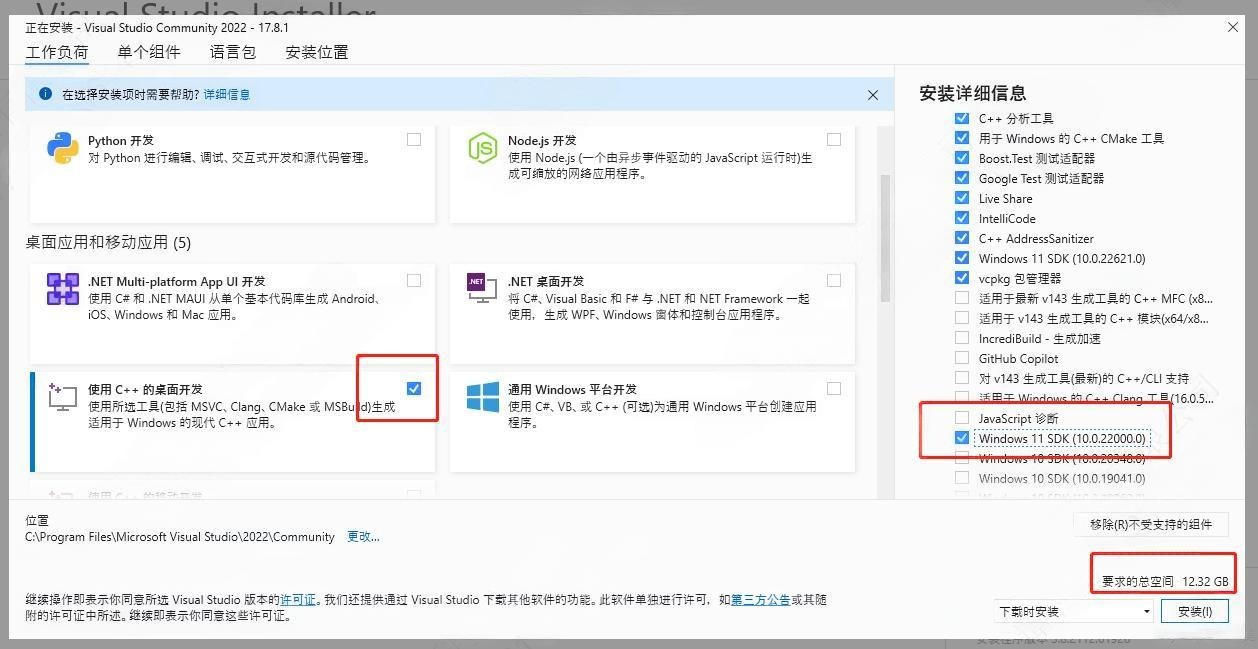
安装会持续一段时间,中途会下载一些组件,耐心等待!
安装完成后,会提示重启,直接重启!
第三步,下载安装rustup-init下载:https://www.rust-lang.org/learn/get-started
根据自身电脑选择32 位或者64位安装软件。
运行rustup-init会打开一个安装终端
过程中需要选择安装模式,选择默认安装即可(输入1)。
安装过程也会持续一段时间,需要下载组件和编译工具链,请耐心等待。
如果下载过程中,出现了网络问题,导致组件下载失败,可以重新执行安装。
安装成功,会看到 “rust is installed now. great!”
完成后,打开终端(推荐用git bash),输入cargo -v, rustc -v 如果都能正常输入,则安装成功。
安装配置vscode
开发rust,目前推荐ide用vscode。
注意,天翼云 云电脑上默认安装的vscode 是1.7x版本,实测无法安装rust插件,建议升级到最新(1.8x)。
通过网关下载vscode最新稳定版:https://code.visualstudio.com/
在windows版本下载处,有user-installer 和 system-installer,区别是user只适用于当前用户,而system适用于所有用户,并且提供在线升级等功能。可以选择system-installer。
安装完成后,打开vscode,安装rust语言插件
常用的就是rust 和rust-analyzer插件,安装后,可以在vscode 帮助语法联想,显示编译错误,显示提示,显示版本依赖等,对初学者比较友好。
至此,rust 开发环境基本就搭建完成了,可以起一个helloworld工程验证!
helloworld
打开终端,在目标工程目录下,用cargo new 创建一个新的rust 项目
点击(此处)折叠或打开
- cargo new helloworld
此时,就会在其目录中创建一个helloworld。
cd 到 helloworld, 可查看到工程中包括一个src目录和cargo.toml
其中,cargo.toml 是该工程的配置文件(可以配置包名称,版本,cargo版本,项目依赖,编译配置等等),而src是该工程源码目录。
在项目路径下,执行
cargo run
可以运行该项目。
注意,cargo run 实际上执行了build,然后在执行可执行程序。
当然,您也可以 使用 cargo build 编译只编译工程而不运行。默认情况下,cargo build 是以debug 模式编译工程,生成的产物和中级文件均放置于 target/debug路径下。如果您需要编译release 版本,那么可以使用 cargo build --release(对应的,产出物在target/release路径下)。
注:rust 编译器很强大,rust很多特性的实现都是依托于编译器。比如,rust的零成本抽象,本质上是在编译阶段进行的替换、自动代码生成、优化;让编译器帮忙做了哪些重复的劳动。因此,rust的编译相对于golang 是比较慢的;并且debug 和release的优化程度,也是有比较大的差异(甚至一些特性处理上都是有差异的),编译速度也相差较大。通常,在开发阶段选择使用debug编译,而正式发布时,选择relase编译。
enjoy!